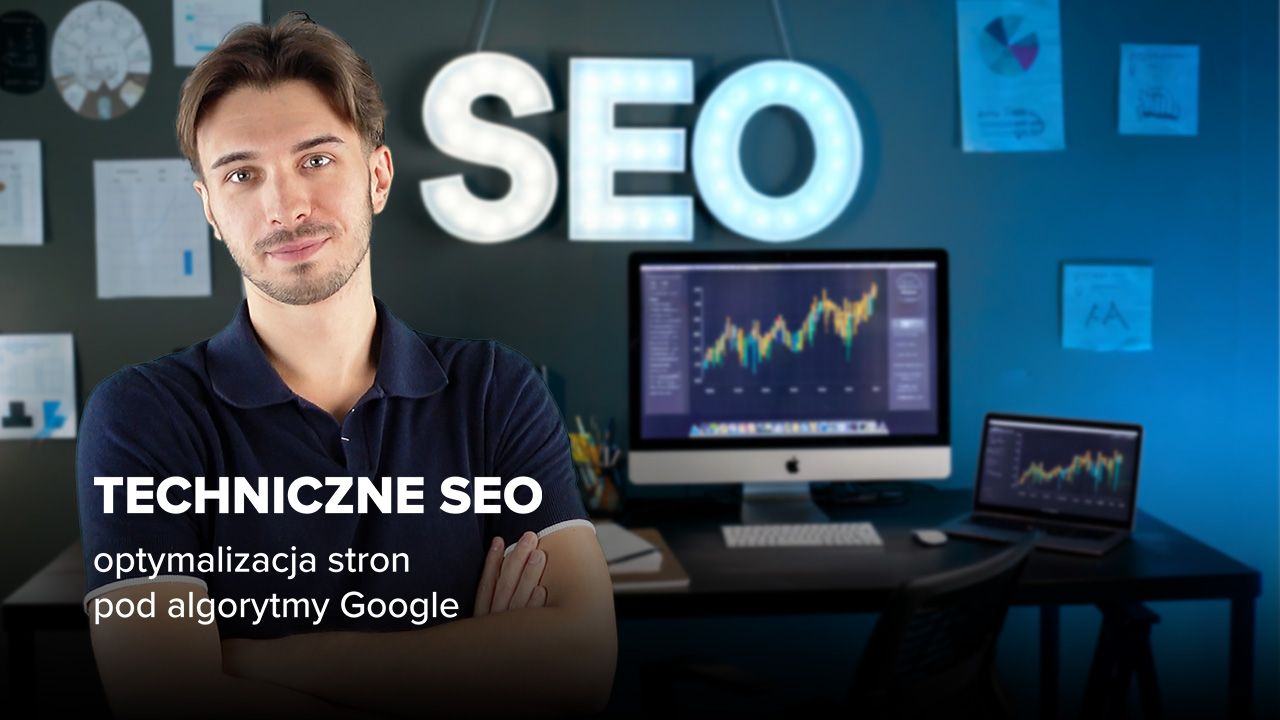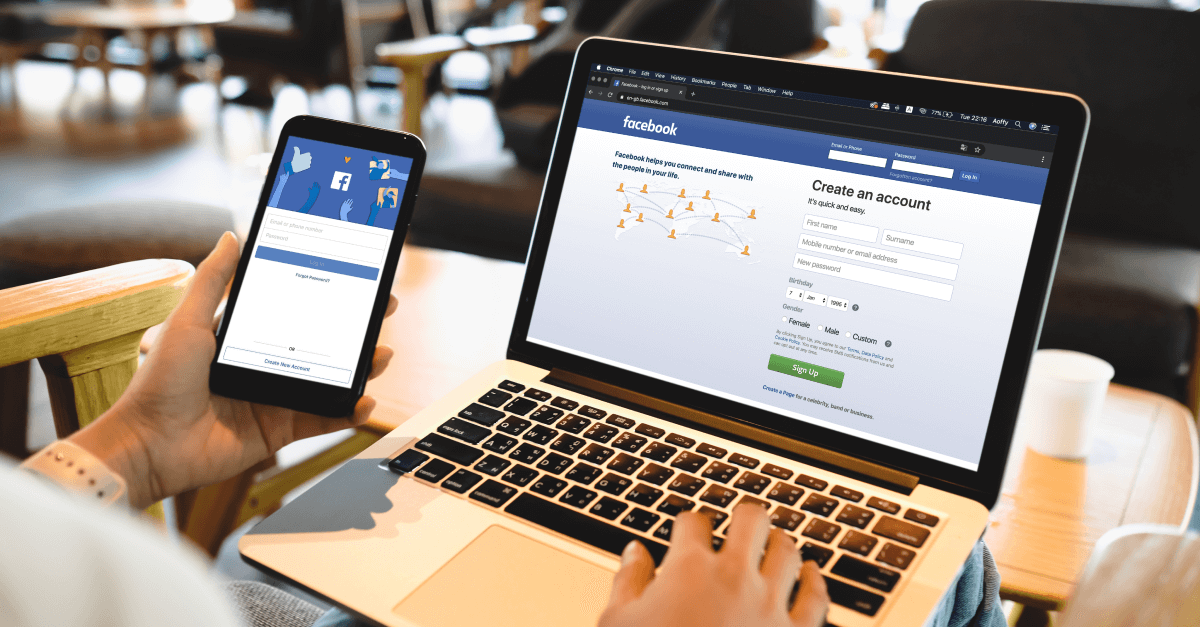
Reklama na Facebooku - Power Editor i dark post 2014
W kolejnej części naszego poradnika pokażę ci jak szybko stworzyć reklamę przy użyciu narzędzia Power Editor. Do tego celu wykorzystam bardzo ciekawe rozwiązanie tzw. dark posts.
Facebook daje możliwość utworzenia ukrytych wpisów, czyli takich, które nie są widoczne na naszym fanpage'u. Jest to szczególnie przydatne rozwiązanie gdy chcemy stworzyć reklamę, która nie do końca tematycznie wpasowuje się w nasz fanpage lub zwyczajnie nie chcemy kolejnymi wpisami reklamowymi.
Reklama na Facebooku od podstaw
Zacznij wykorzystywać marketing na Facebooku - zdobywaj nowych klientów i zwiększaj zyski... Dowiedz się więcej
Jak już wspomnieliśmy w poprzedniej części, Power Editor to osobna aplikacja Facebooka. Aby ją uruchomić przejdę do Menedżera reklam i z kolumny po lewej stronie wybiorę Power Editor.
Power Editor działa wyłącznie na przeglądarce Google Chrome.
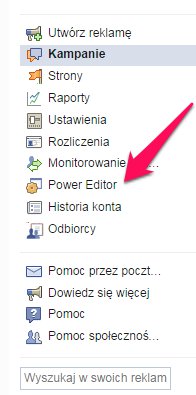
Teraz muszę wskazać konto z jakiego chcę korzystać i pobrać wszystkie niezbędne informacje do Power Editora.
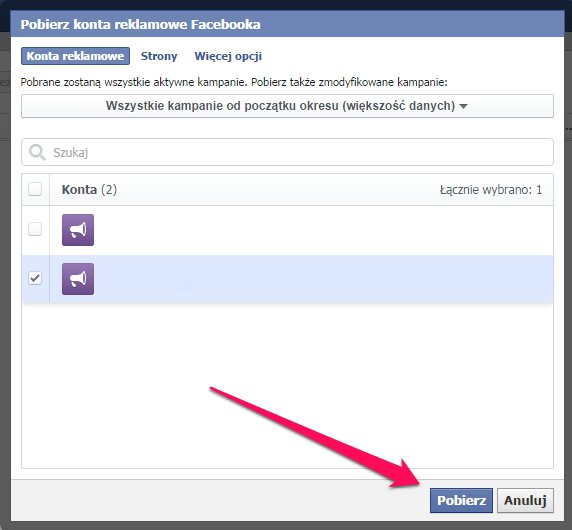
Z górnego, rozwijanego panelu wybieram opcję Zarządzanie stronami. Jeśli masz więcej niż jeden fanpage to właśnie tam wybierasz ten, który będzie promował twój post i reklamę.
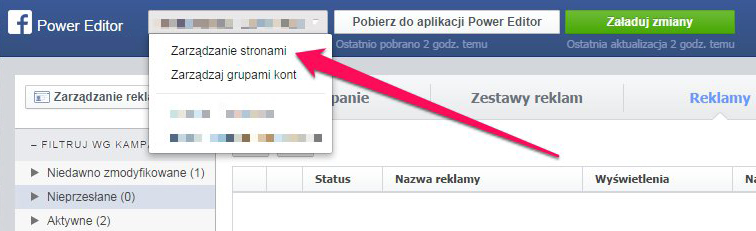
Wybieram opcję Utwórz post, po czym na ekranie pojawi się specjalne okienko, w którym zdefiniuję wszystkie niezbędne parametry.
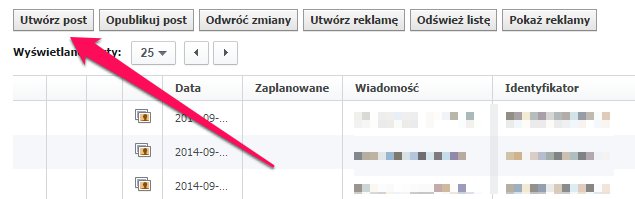
U góry okienka wybieram typ postu – w moim przypadku będzie to Link, ponieważ będę chciał przekierowywać użytkowników portalu na stronę wybranego produktu. Wszystkie niezbędne informacje podaje się analogicznie jak w Menedżerze Reklam: nagłówek, krótki opis oraz zdjęcie.
Utworzoną reklamę będziesz mógł w każdej chwili dowolnie edytować zarówno w narzędziu Power Editor jak i w Menedżerze reklam. Przed utworzeniem postu wybiorę jeszcze opcje „Ten post zostanie użyty tylko jako reklama”, aby stworzyć wspomniany wcześniej dark post.
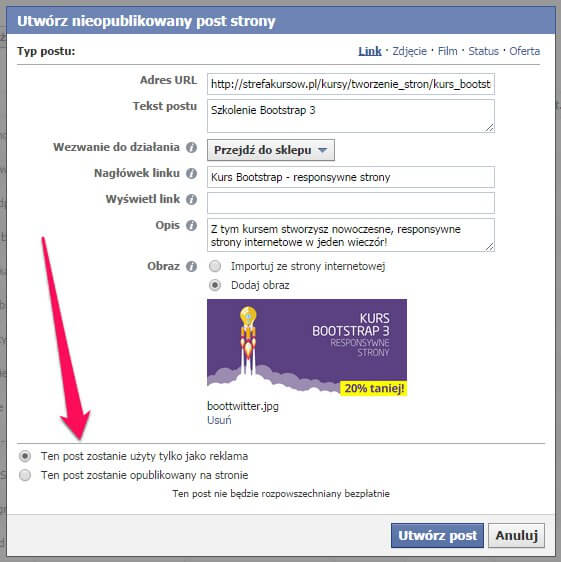
Jak widzisz mój post pojawił się już w głównym panelu. To co go wyróżnia pośród innych postów to charakterystyczna niebieska ikonka w kolumnie obok nazwy. Ikonka ta oznacza ukryty post.

Zauważ, że po kliknięciu na post możesz zobaczyć jego podgląd. Zanim przejdę dalej muszę jeszcze zapisać wszystkie zmiany jakich dokonałem. Aby to zrobić klikam na zielony przycisk Załaduj zmiany. Gdybym tego nie zrobił, po odświeżeniu strony mój post zniknąłby z listy.

Kiedy upewniłem się, że wszystkie zmiany są zapisane (zielony przycisk jest teraz szary). zaznaczam mój post i wybieram opcję Utwórz reklamę. Power Editor przenosi mnie do kolejnego okna, gdzie dokonam wszystkich niezbędnych konfiguracji.

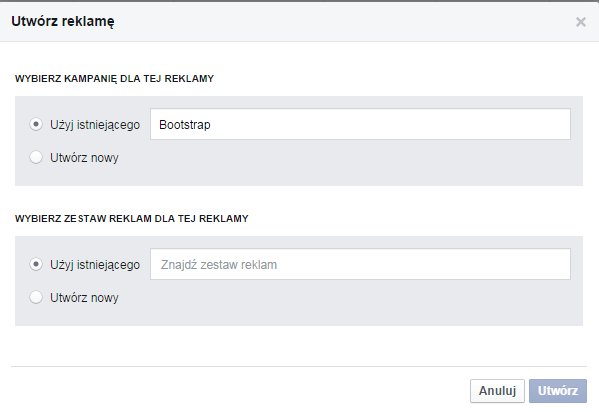
Po utworzeniu nowej kampanii (lub wybraniu już istniejącej) mogę przejść do finalnych ustawień; zdefiniuję moją grupę docelową, koszt reklamy, a także wskażę gdzie moja reklama ma się wyświetlać. Wszystko to odbywa się bardzo podobnie jak w Menedżerze Reklam.
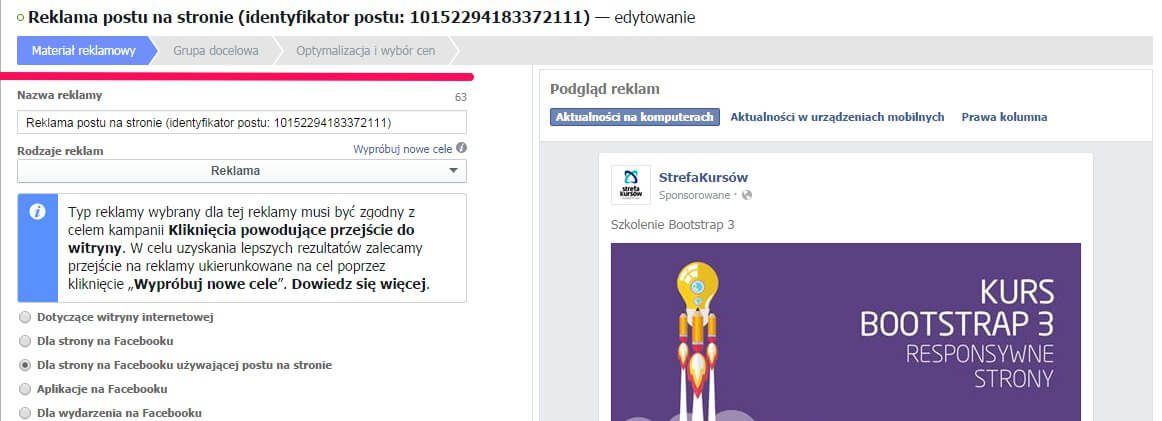
Power Editor daje jednak możliwość ustawienia Niestandardowej grupy docelowej, o której przeczytasz więcej w naszym kolejnym wpisie. Niemniej jednak, po skonfigurowaniu wszystkich niezbędnych opcji ponownie klikam na przycisku Załaduj zmiany i teraz moja reklama jest już gotowa. Muszę jeszcze poczekać na zatwierdzenie reklamy przez pracowników Facebooka, a następnie mogę dowolnie modyfikować reklamę zarówno
Opublikowane 18 grudnia 2014 r. w kategorii: Biznes i marketing
ŚCIEŻKA KARIERY
 13130 uczestników
13130 uczestników
 79 godzin
79 godzin
 708 wykładów
708 wykładów
Twórz atrakcyjne i funkcjonalne strony internetowe z użyciem nowoczesnych technik. Opanuj kluczowe podstawy, niezbędne narzędzia i zacznij tworzyć wspaniałe strony! Dowiedz się więcej